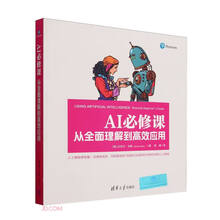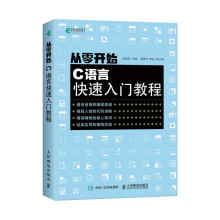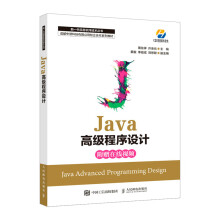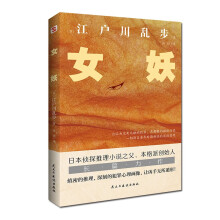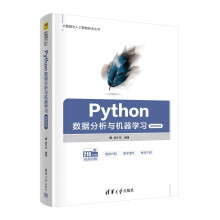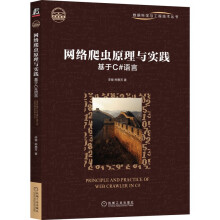《AutoCAD 2012中文版从入门到精通》是指导初学者学习AutoCAD 2012中文版的入门书籍。书中详细地介绍了初学者学习AutoCAD 2012中文版应该掌握的基础知识、使用方法和操作技巧,并对初学者在使用AutoCAD 2012时经常遇到的问题进行了专家级的指导,以免初学者在起步的过程中走弯路。全书共分9章,分别介绍初识AutoCAD 2012、绘图前的必备知识、绘制二维图形、编辑二维图形、提高绘图效率必学知识、标注各类尺寸、三维绘图的基础知识、绘制三维图形、操作与编辑三维图形、绘制机械类图形、绘制建筑图形等内容。
《AutoCAD 2012中文版从入门到精通》附带一张精心开发的专业级DVD格式的多媒体电脑教学光盘。光盘采用全程语音讲解、情景式教学等方式,紧密结合书中的内容对各个知识点进行深入的讲解,提供长达8个小时的视频教学演示。同时光盘中附有包含300个经典的AutoCAD绘图技巧,300套机械模具设计、家具设计、室内装饰设计和园林景观设计等行业图纸和样例,260个Pro/ENGINEER实战技巧,300个UG实战技巧,以及使用Pro/ENGINEER和UG绘制的经典模型视频讲解内容。
《AutoCAD 2012中文版从入门到精通》既适合AutoCAD 2012中文版初学者阅读,又可以作为大中专类院校或者企业的培训教材,同时对有经验的AutoCAD使用者也有很高的参考价值。
展开